-
 AlexP,
AlexP,
- 2898
Обзор электронной книги PocketBook Touch 622 Black

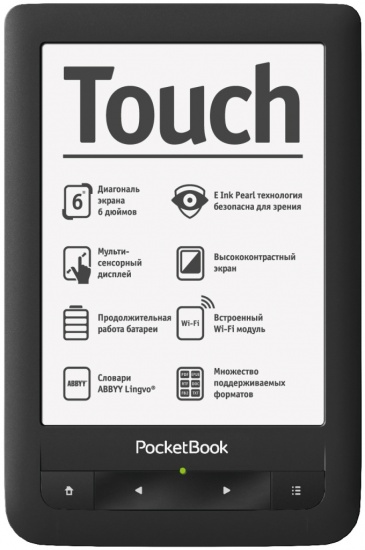
|
|
В настоящее время вышла уже вторая версия Pocketbook Touch 2 — ссылка на которую и ведет линк в обзоре, я покупал первую версию и совсем по другой цене:
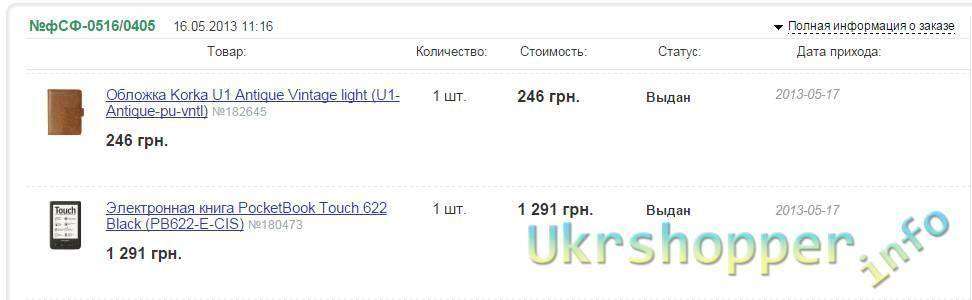
Дополнительно был взят чехол, о котором я напишу небольшой обзор дополнительно — так как он универсальный и может использоваться и с другими книгами.
Новая книга отличается несколько большим разрешением экрана, подсветкой экрана и большим объемом памяти, но функционал практически тот-же на 95% идентичный. Что, надеюсь, даст возможность использовать этот обзор по назначению.
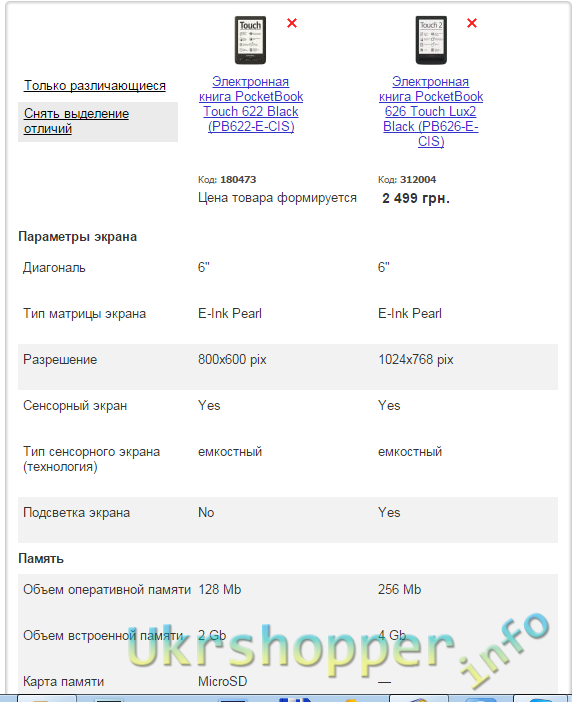
Это моя не первая электронная книга, первой была Pocketbook 360. Pocketbook я выбираю из-за хорошего софта, надежности, безглючности и всеядности.
Изначально обзор планировался несколько меньше, но в процессе решено было уделить еще больше внимания фотографиям, демонстрирующим его возможности, поэтому фотографии получились несколько разные :) потому что делались практически на ходу.
Технические характеристики сабжа:
Диагональ дисплея 6"
Разрешение 800х600
Тип матрицы E Ink Pearl
Количество градаций серого- 16
Тип сенсора дисплея Емкостный
Плотность пикселей 166 dpi
Оперативная память 128 МБ
Встроенная память 2 ГБ
Поддержка карт памятиmicroSD/microSDHC
Wi-FI
Поддерживаемые форматы текста:
CHM, DJVU, DOC, DOCX, EPUB, EPUB (DRM), FB2, FB2.ZIP, HTM, HTML, PDF, PDF(DRM), PRC (MOBI), RTF, TCR, TXT
До сих пор сохранилась коробка, что дает возможность сделать обзор полным:
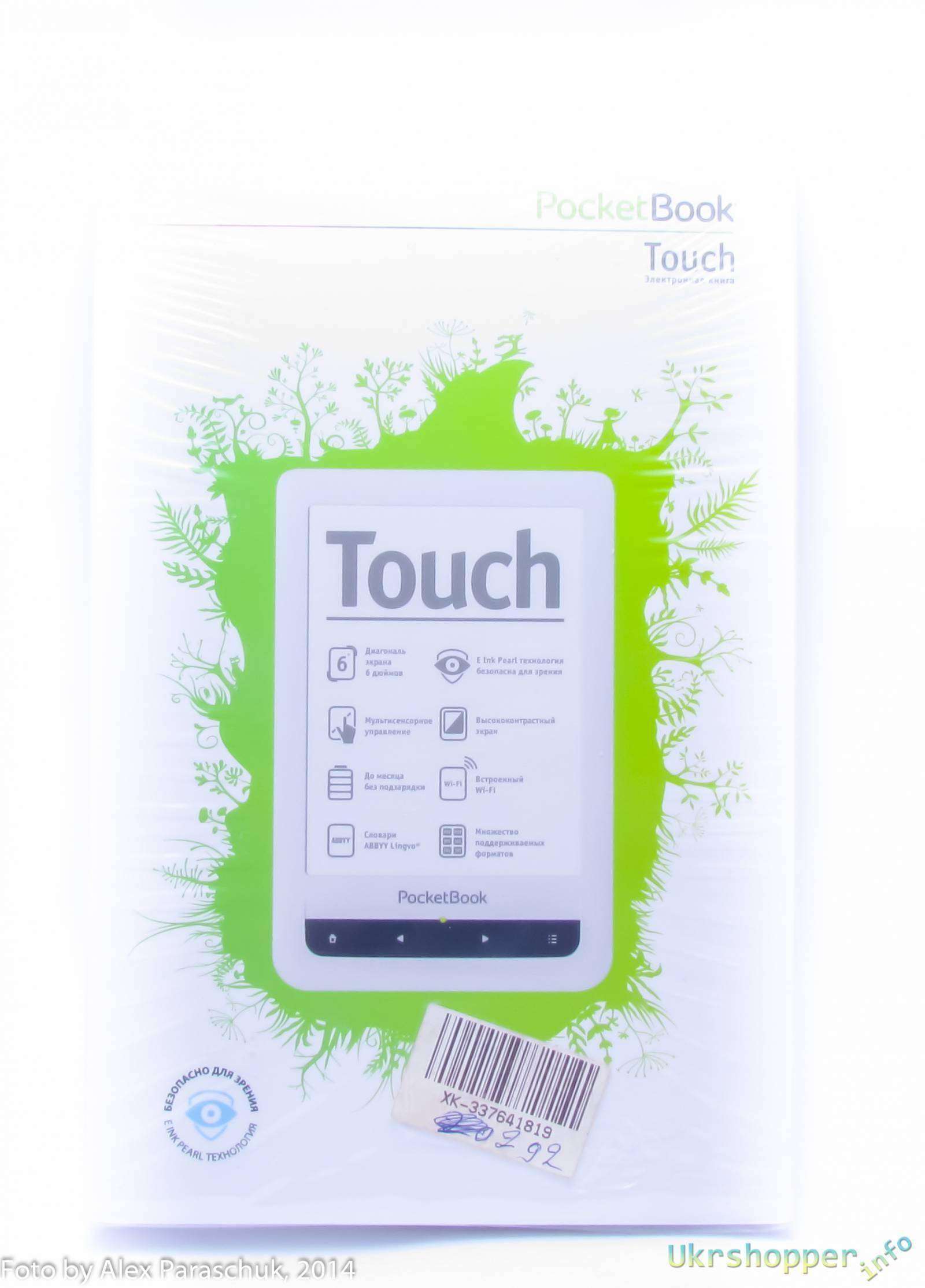
Восстанавливаем его до состояния свежеоткрытого:
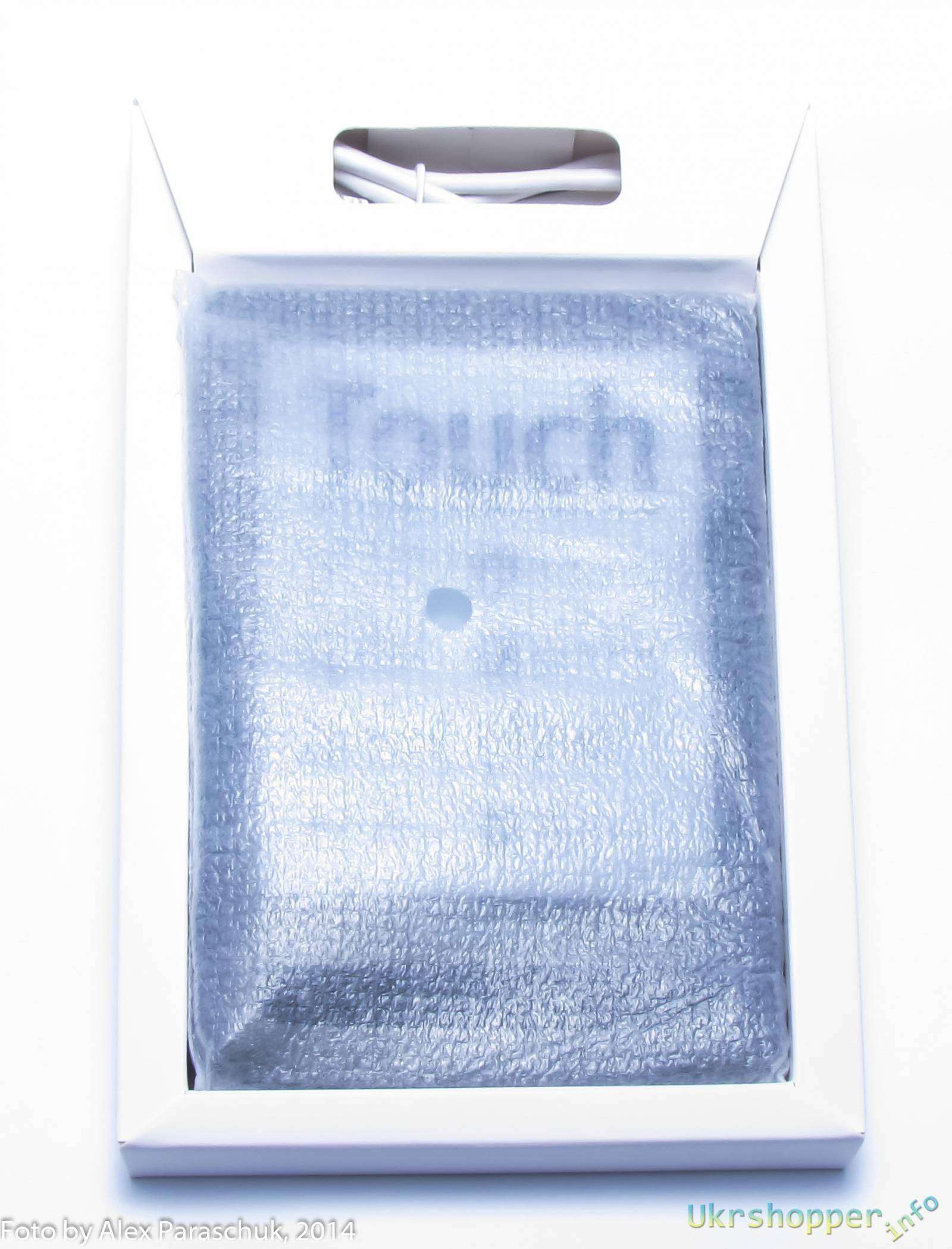
Сохранилась все, даже упаковочный пакет. Micro USB кабелем даже ни разу пользоваться не пришлось, такого добра дома навалом. 100% аутентичный комплект поставки:

Перейдем к физическим габаритам устройства, вес:

Ширина:

Высота:

Толщина — 9,5 мм. Просто поверьте, это так.
Задняя сторона — приятна на ощупь, в руках не скользит, не маркая. Но в принципе я сторонник использования чехлов.

Все органы управления находятся на нижнем торце устройства:

Разъем для наушников, micro USB, кнопка reset (ни разу пользоваться не приходилось) разъем для microSD и кнопка включения.
В выключенном состоянии устройство выглядит так:
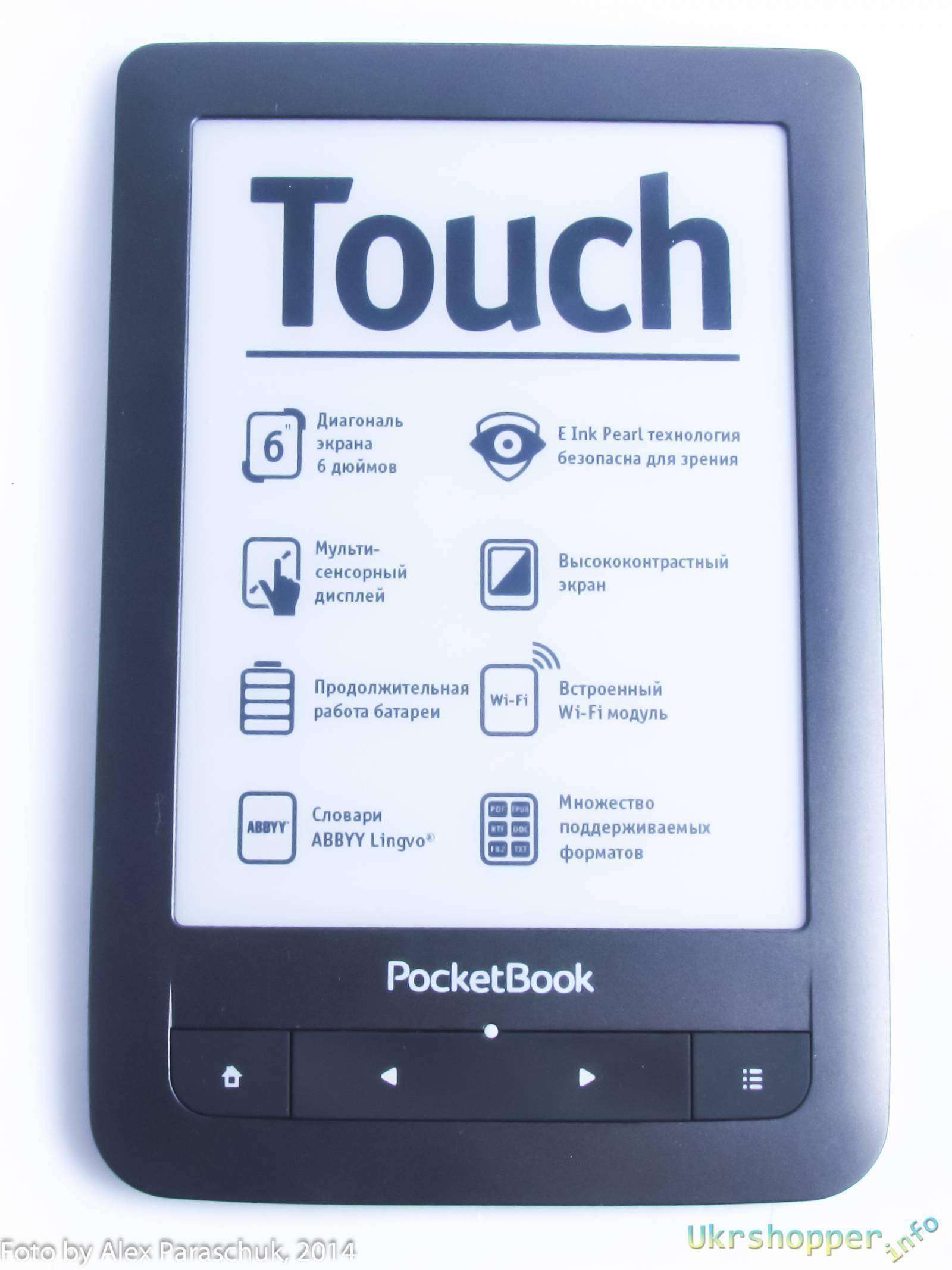
Все органы управления — в нижней части устройства — кнопка Домой — переход в главное меню, стрелки — листалки, и вызов меню управления (например режимы сортировки или диалог управления файлом).
Технология экрана E Ink — электронные чернила такова, что электроэнергия расходуется только в момент обновления страницы, поэтому изображение на странице может оставаться сколь угодно долго.
Включаем:

После включения, в зависимости от того как мы в прошлый раз прекратили работу мы попадаем либо в основное меню:
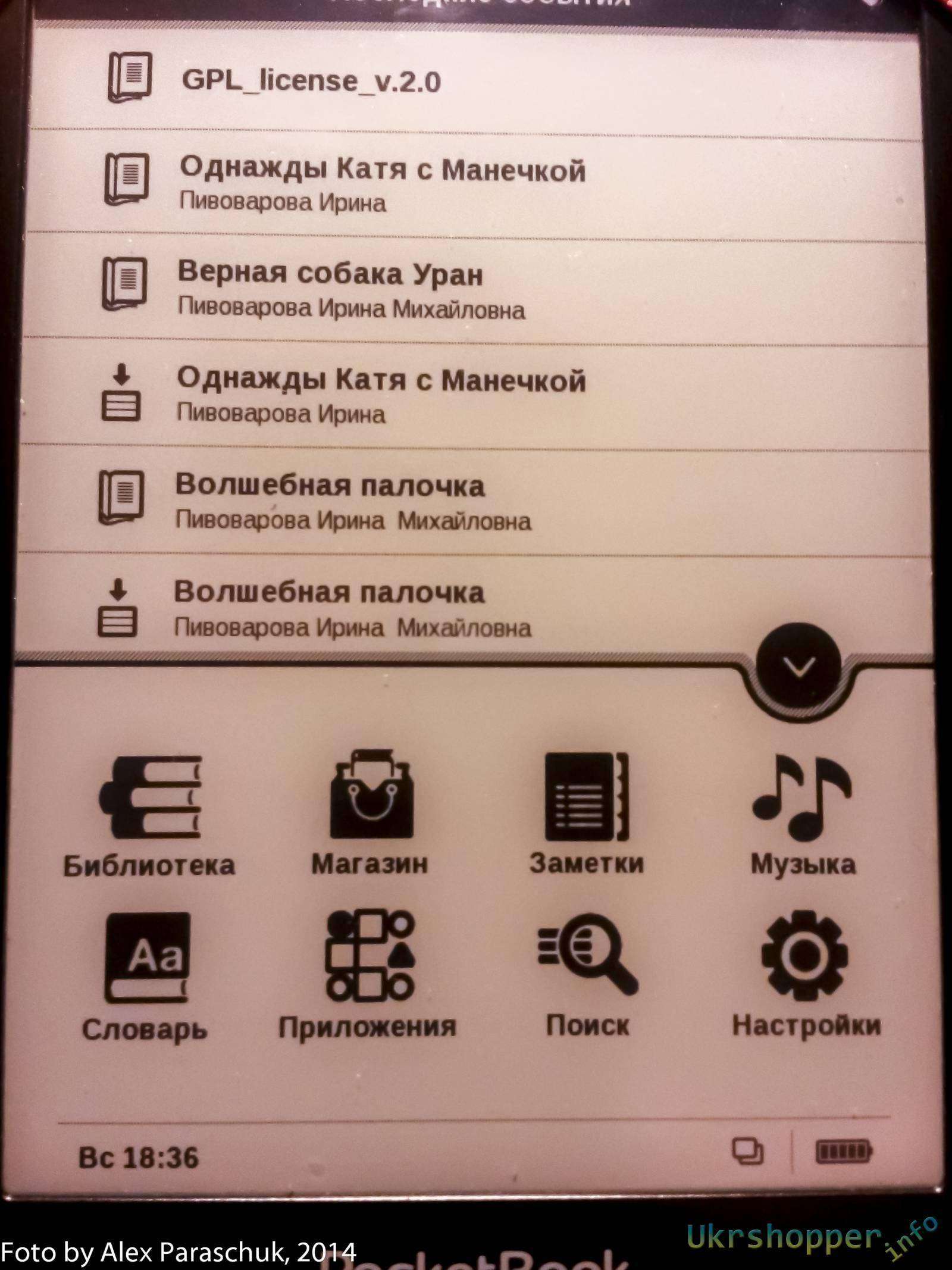
Либо на страницу книги на которой мы закончили:
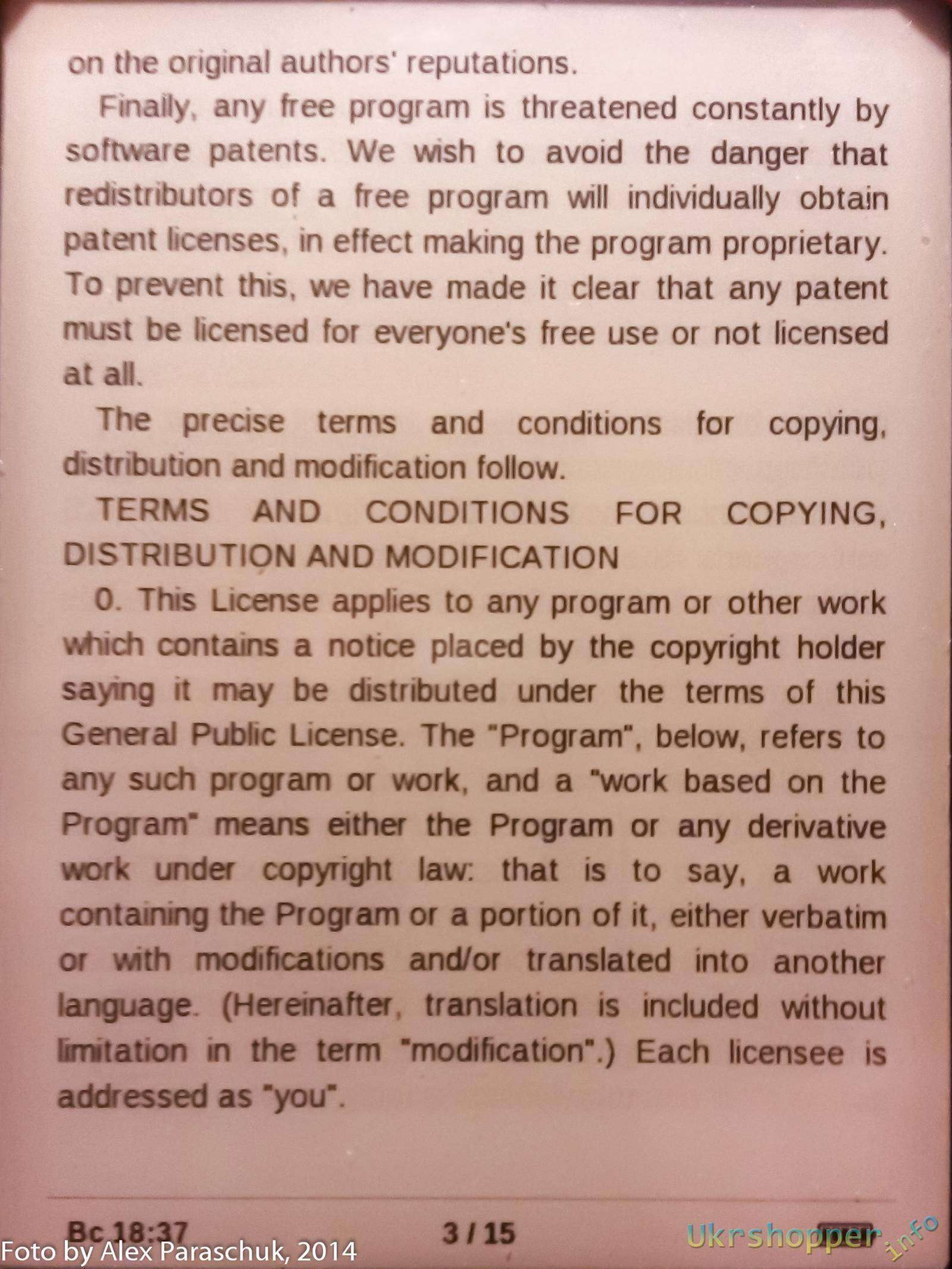
Экран очень удобен для чтения, глазам так же комфортно как и в обращении с бумажной книгой. Разрешения более чем хватает, и более высокого в принципе не нужно. Но если оно есть — я про версию 2, то что уж поделаешь.
Идем дальше:
Меню библиотека, по сути файловый менеджер. Управлять устройством, благодаря сенсорному экрану очень просто и удобно.
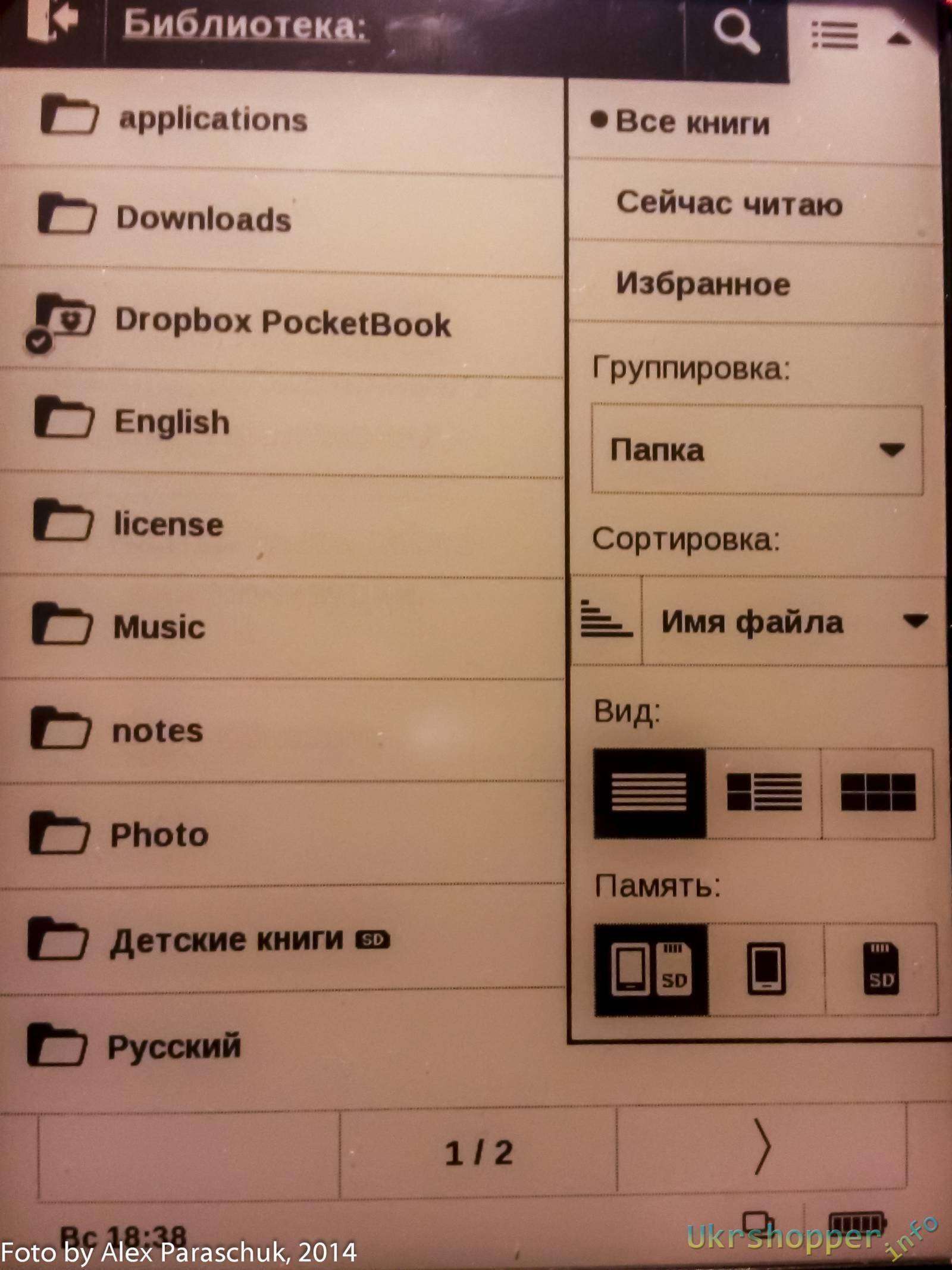
Имеется возможность устанавливать типы сортировок, отображения, режим просмотра только устройство, СД карта или все вместе.
Дает доступ к просмотру содержимого папок — файлов всех поддерживаемых форматов электронных книг.
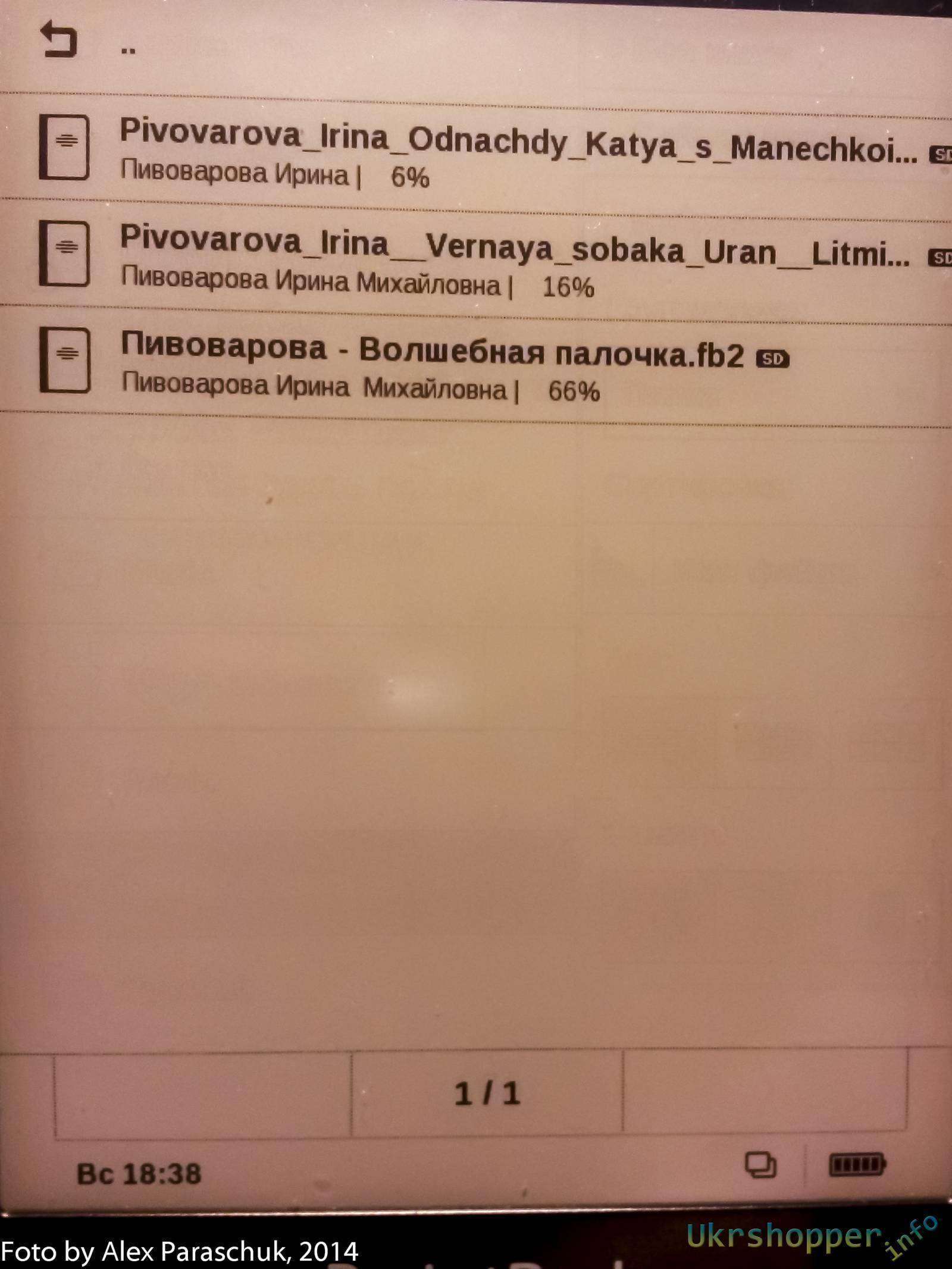
Имеется встроенное приложение — книжный магазин. Для него потребуется подключение к интернет, через Wi-Fi. Так как постоянно активное подключение держать глупо, то устройство запрашивает разрешение на доступ:
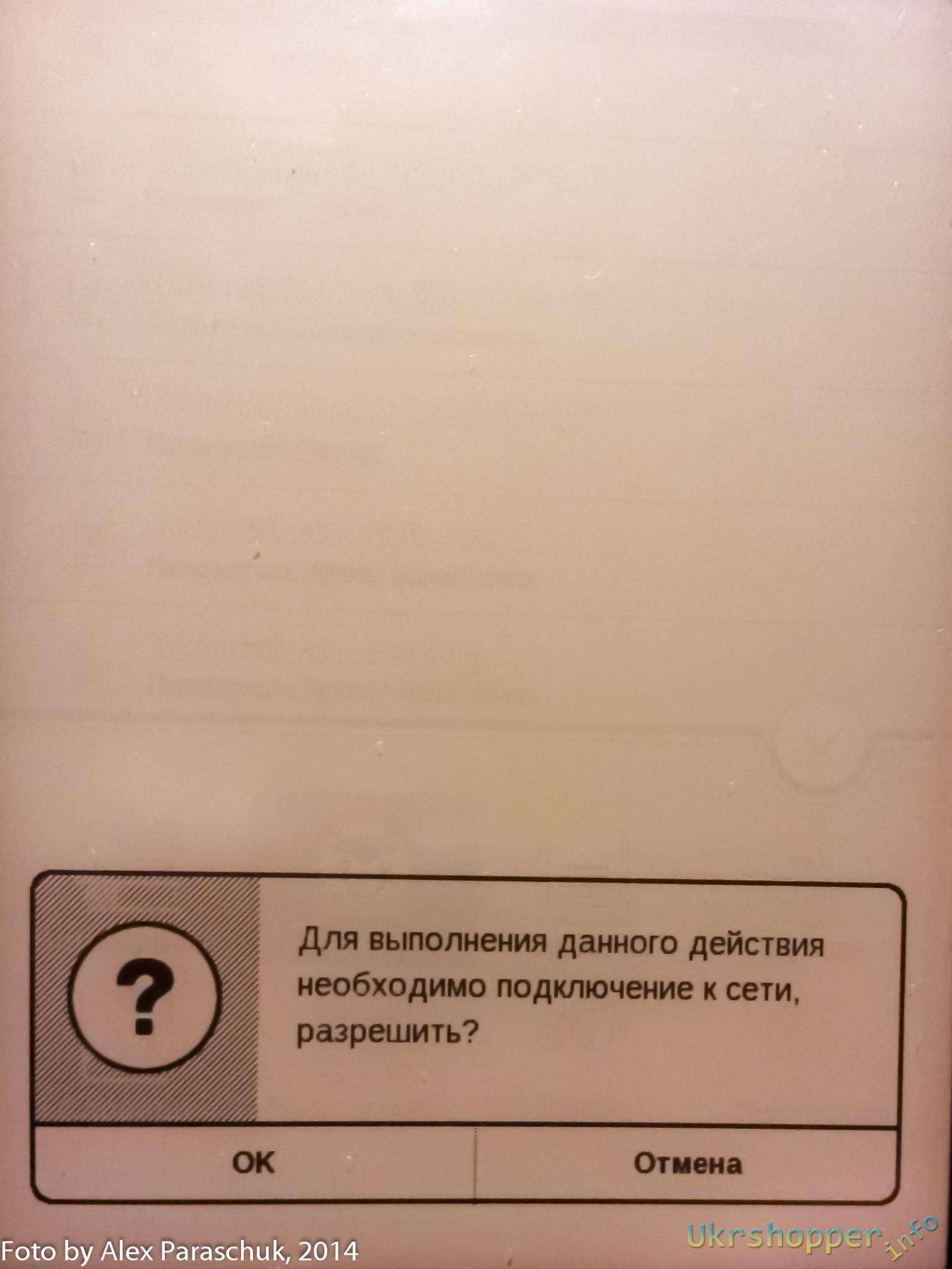
В магазине можно за деньги купить книги. Ну, по некоторым причинам я таким не балуюсь
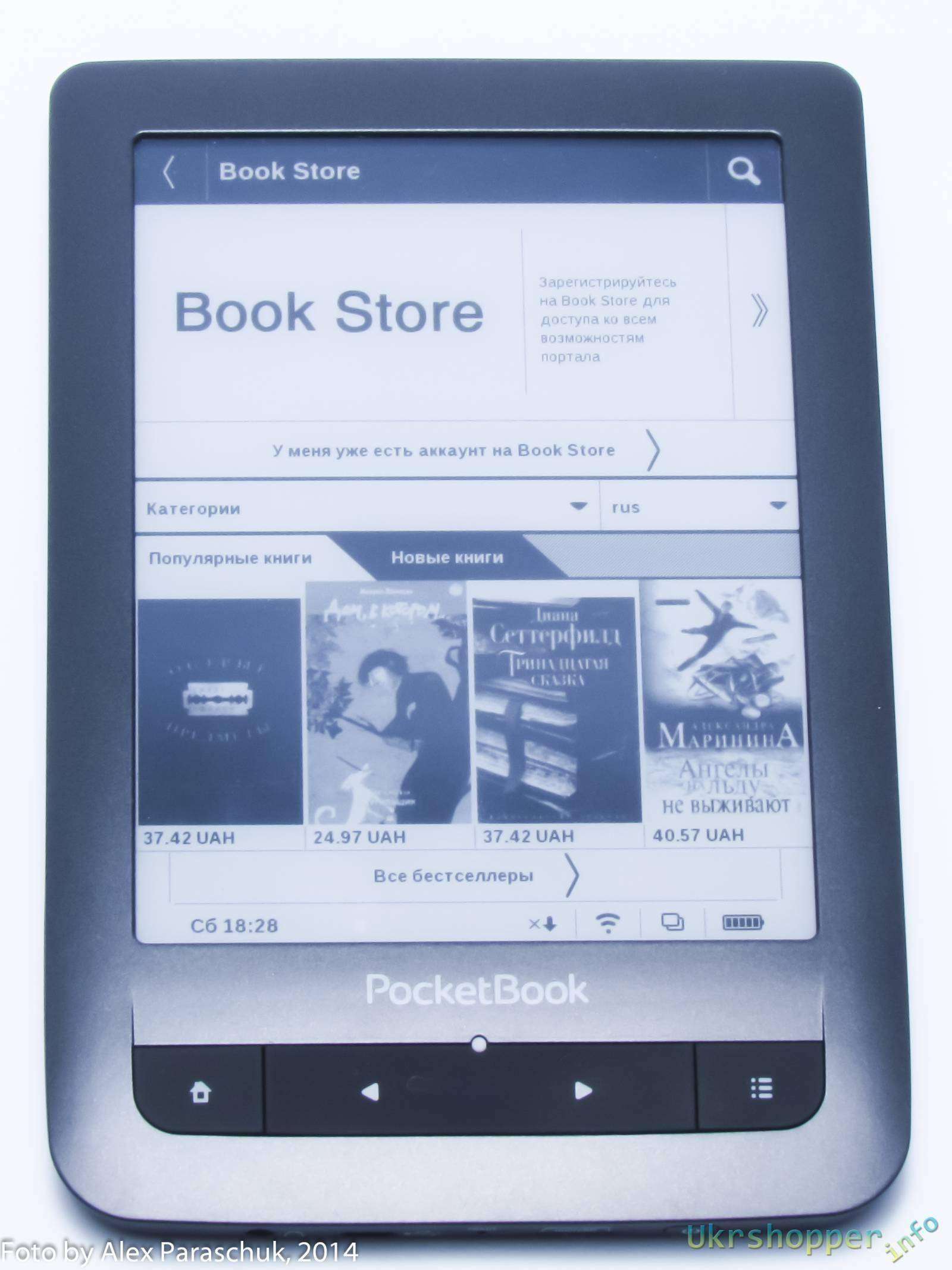
Мне проще скачать все что мне нужно на компьютер, подключить книжку, которая спросит:
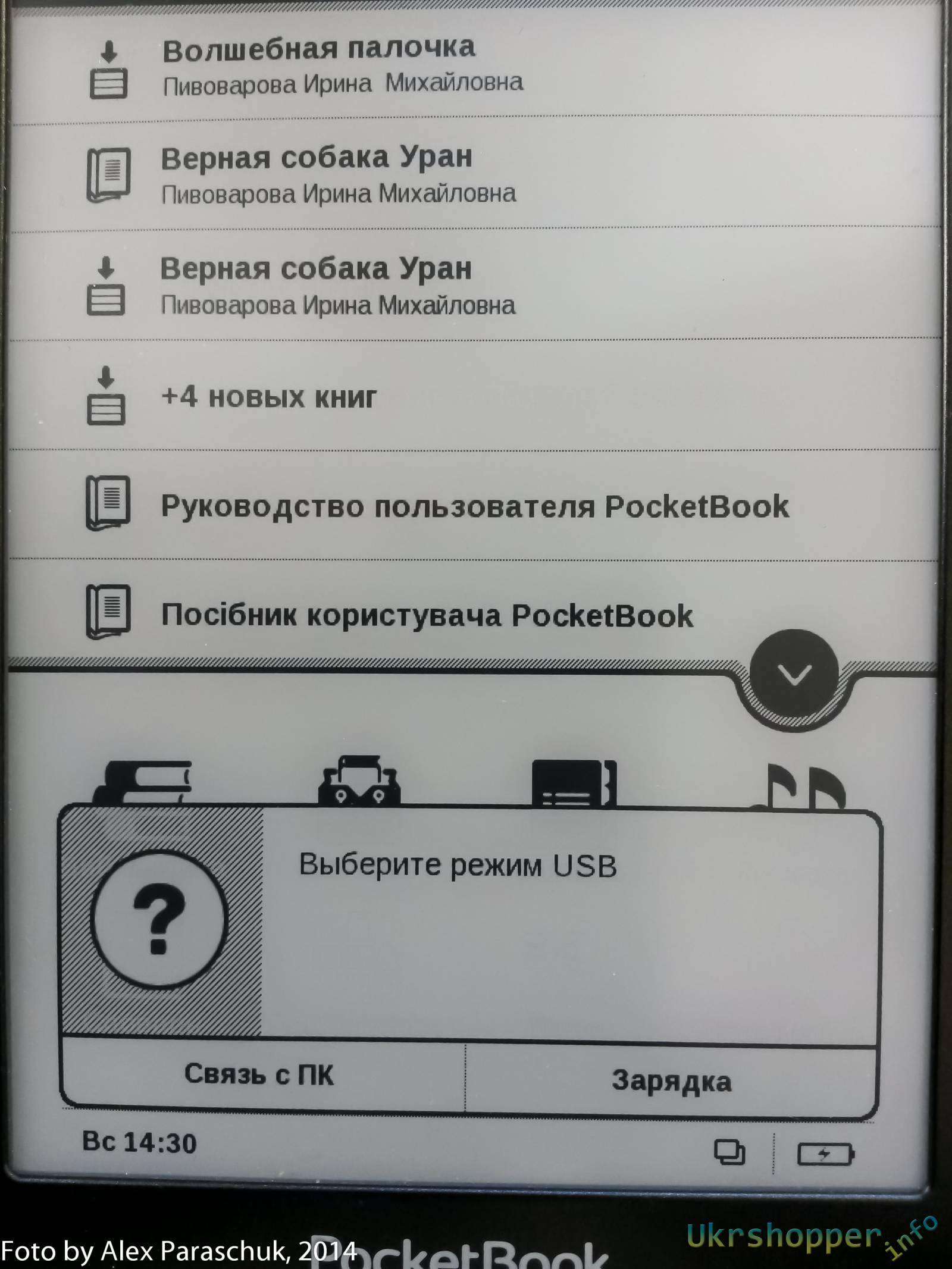
И при выборе «Связь с ПК» у вас добавится еще один диск — аналогично флешке, или два, если в книжку вставлена карта памяти.
Идем дальше:
Режим Заметки, даже фото кривая получилась. Мне не понадобился ни разу. Для любителей делать «заметки на полях» — а точнее добавлять свои комментарии (зачем?) к книгам

MP3 плеер — для любителей совмещать приятное с полезным

Поддерживает только mp3. Можно слушать и читать одновременно — устройство многозадачное, переключения между задачами, равно как и их снятие, осуществляется по нажатию на пиктограмму внизу слева от батарейки.
Словарь — пригодится для чтения иностранной литературы. Идет бесплатно — официальная версия, для владельцев pocketbook
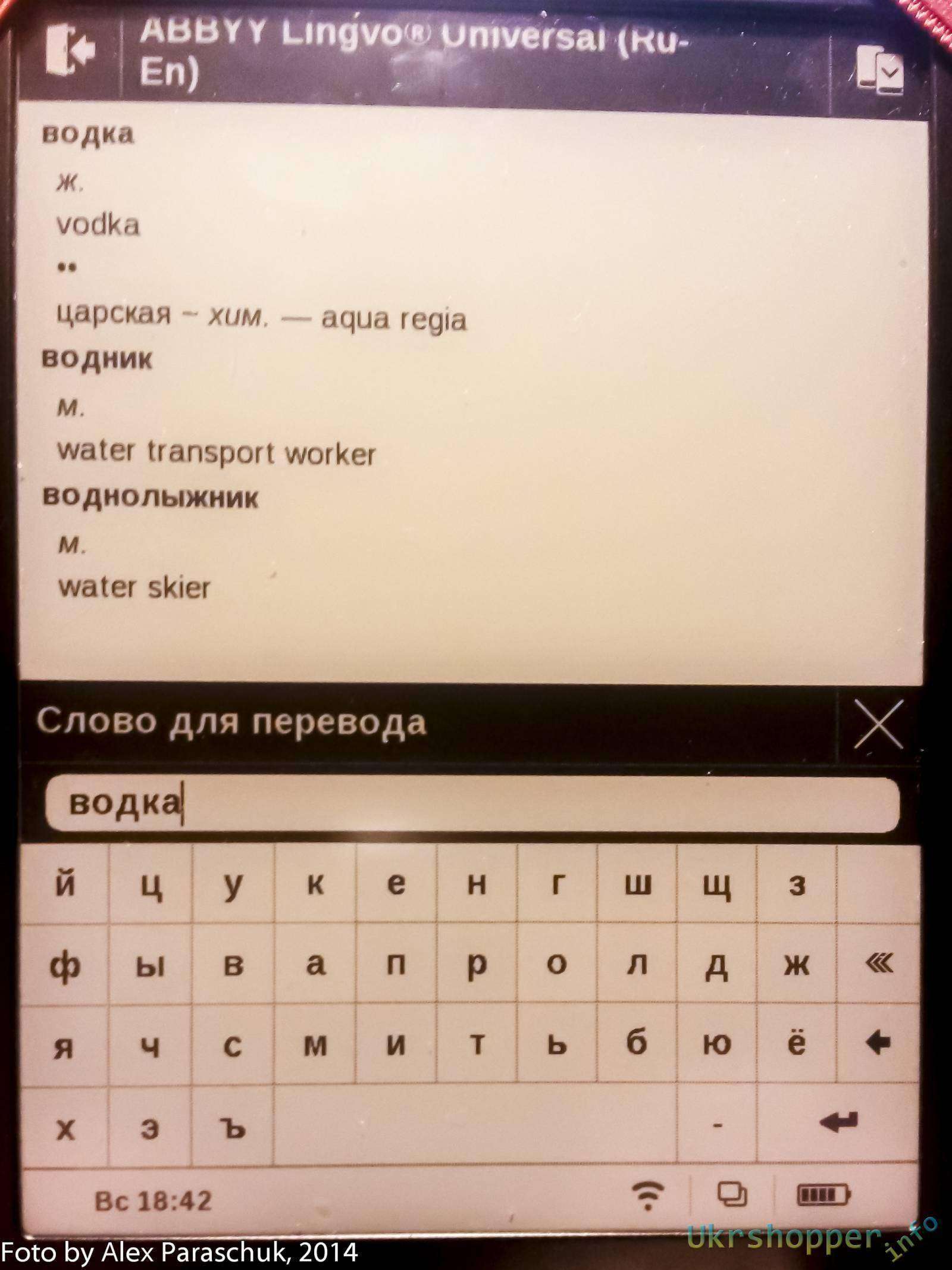
Достаточно вариантов перевода для нормального полноценного использования
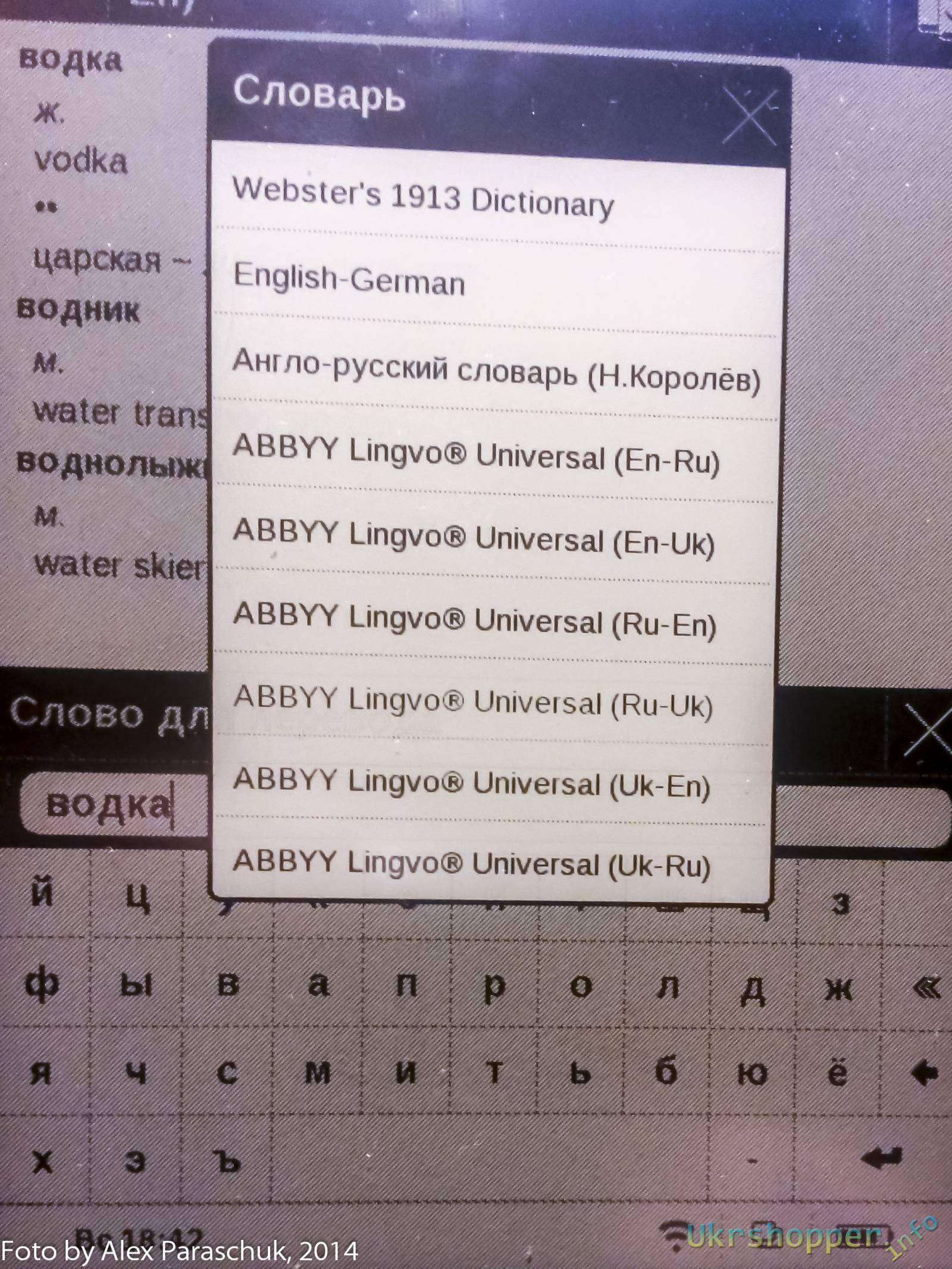
Раздел приложения:
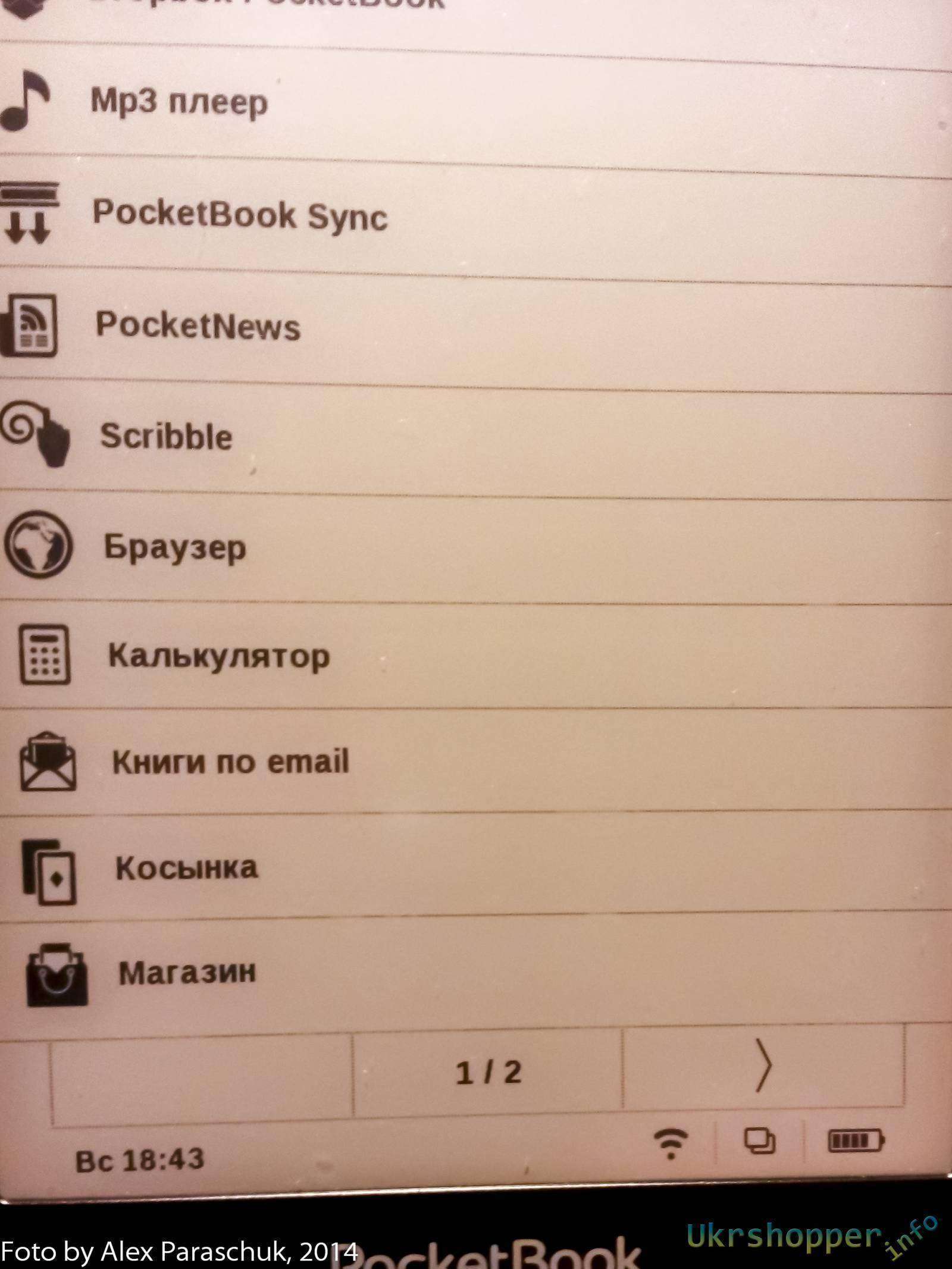
Кое-что я уже рассмотрел выше, кое что покажу еще —
Пальцеписалка (есть но пользоваться неудобно, ИМХО — вещь не нужная)

Браузер — для оригиналов, любящих черно-белый интернет :) браузер довольно подтупливательный. Но выручить — чего то скачать может, или посмотреть. Управление сенсорное.

Просмотр фотографий, так же для любителей оттенков серого :)

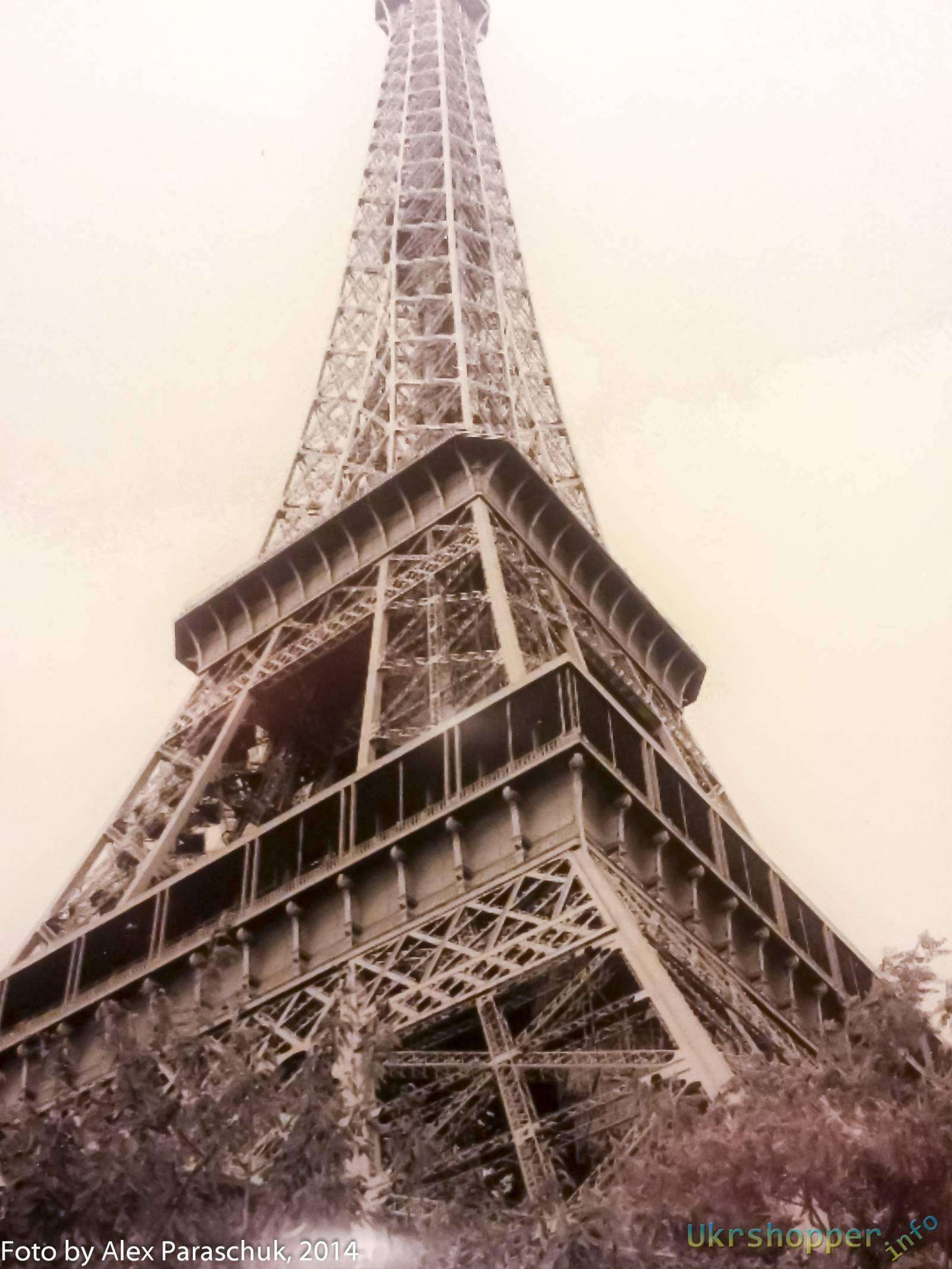
Кстати про пиктограммы еще — по тапу на часах запускается вот такой календарь:

При включенном вай фае — достаточно тапнуть пиктограмму антенны, и появится диалог с статистикой о переданных данных и возможностью отключить связь. Что удобно

Меню настроек, позволит кастомизировать устройство под себя
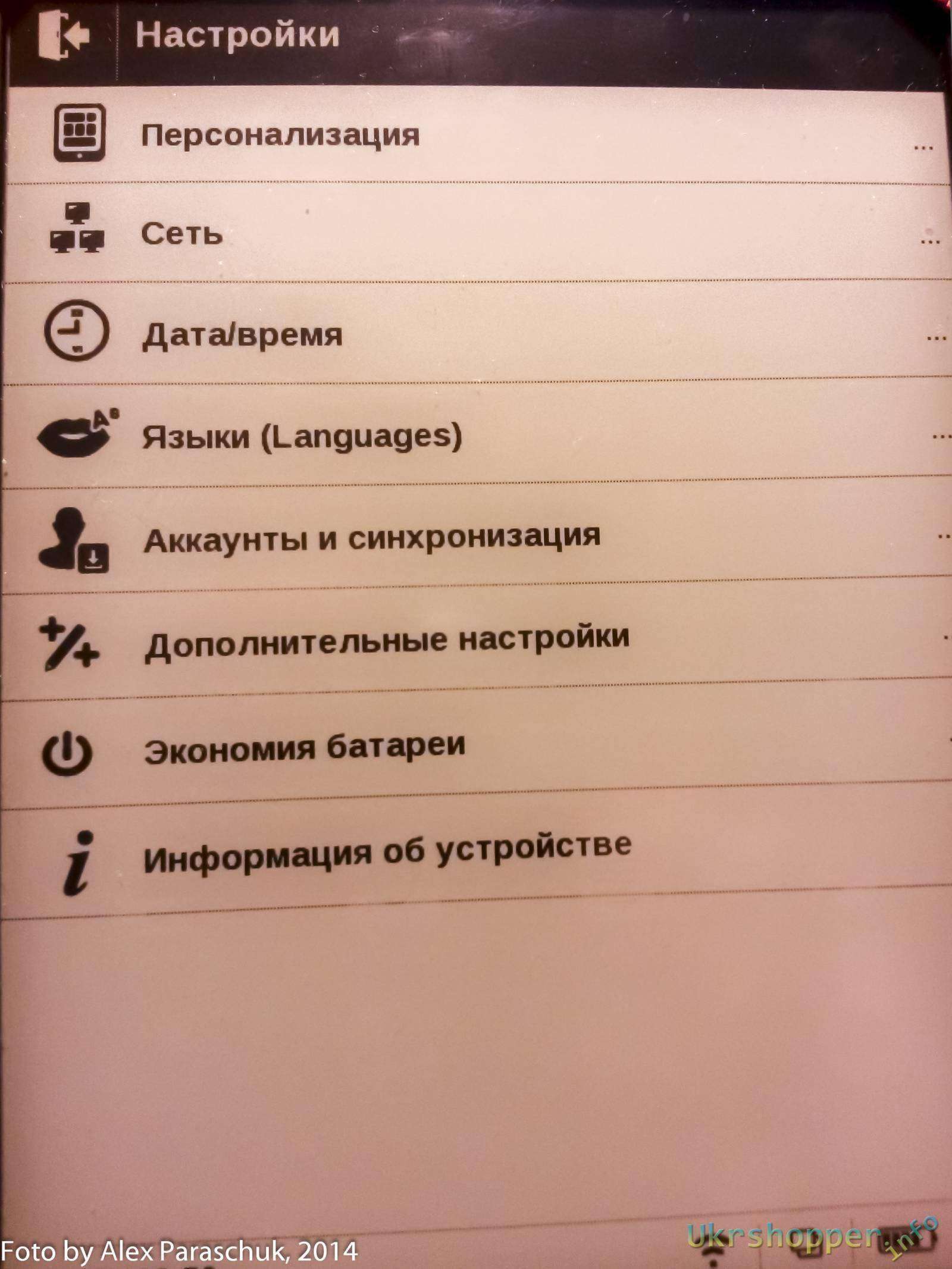
Меню персонализации:
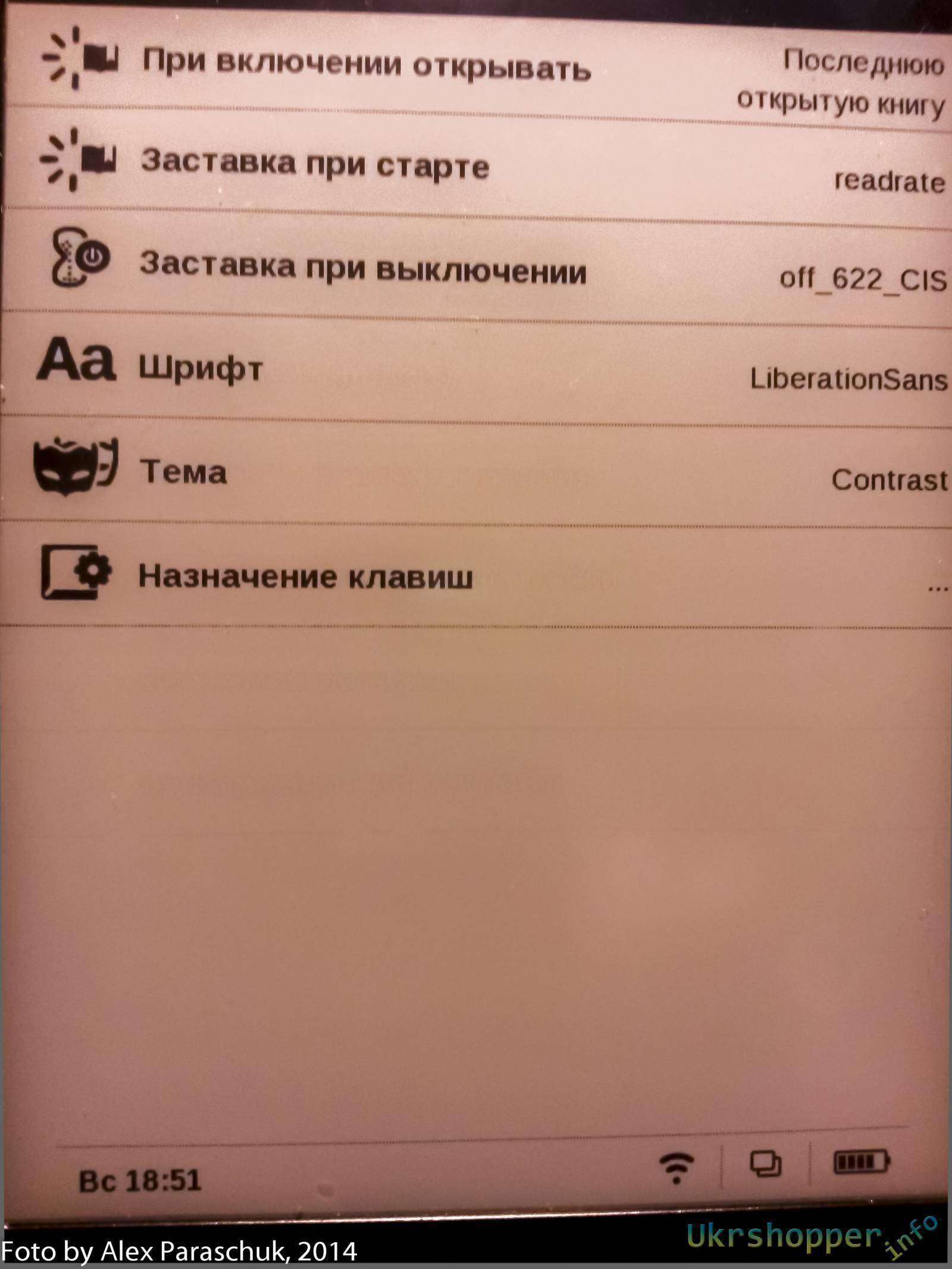
Сеть:
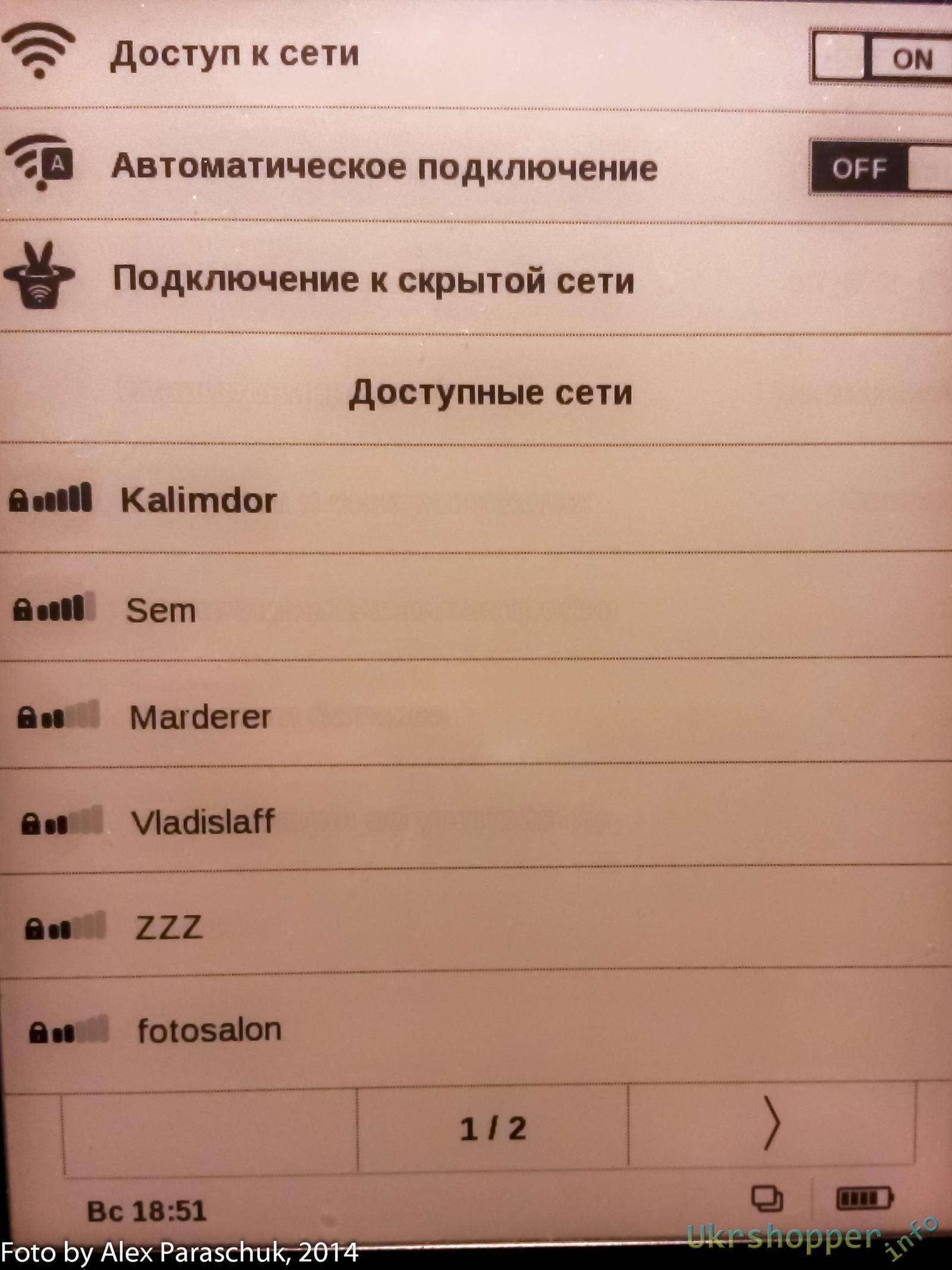
Настройка языков:
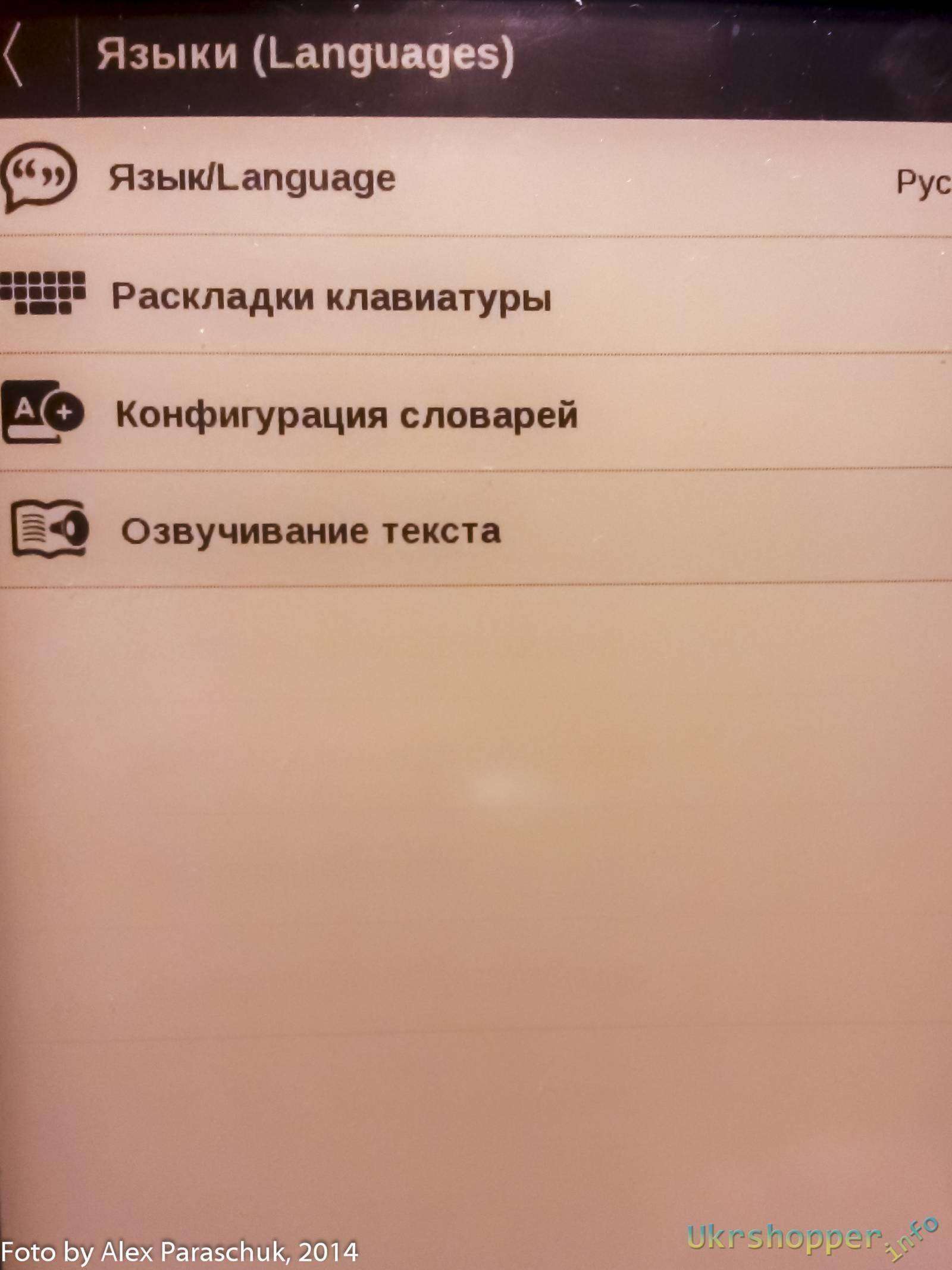
Здесь настраиваются аккаунты для магазина, дропбокса и прочего
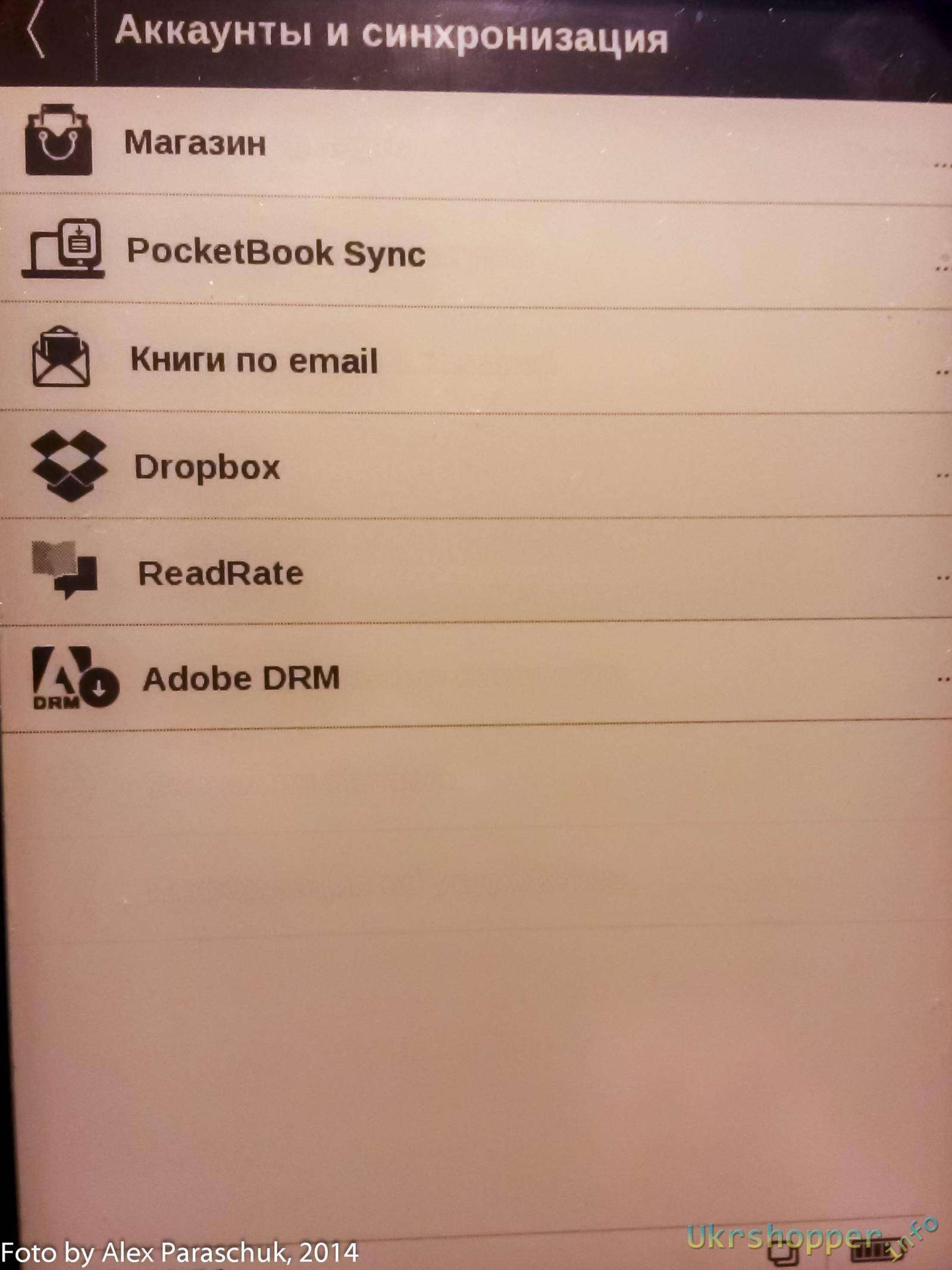
Дополнительные настройки, можно сделать персональные настройки для разных пользователей:

Настройки экономии энергии, можно выключить раздражающий светодиод на передней панели
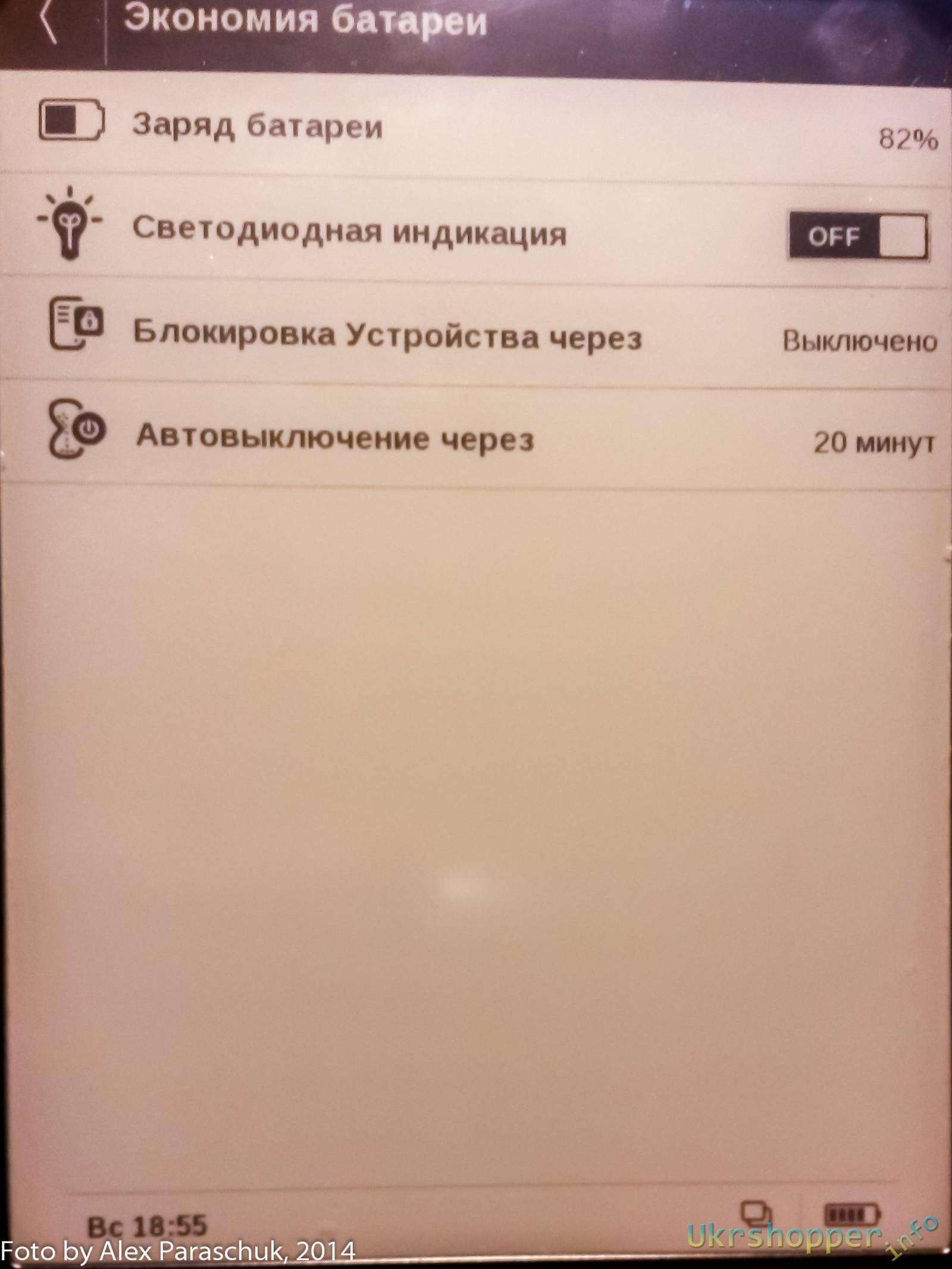
Здесь данные об устройстве:
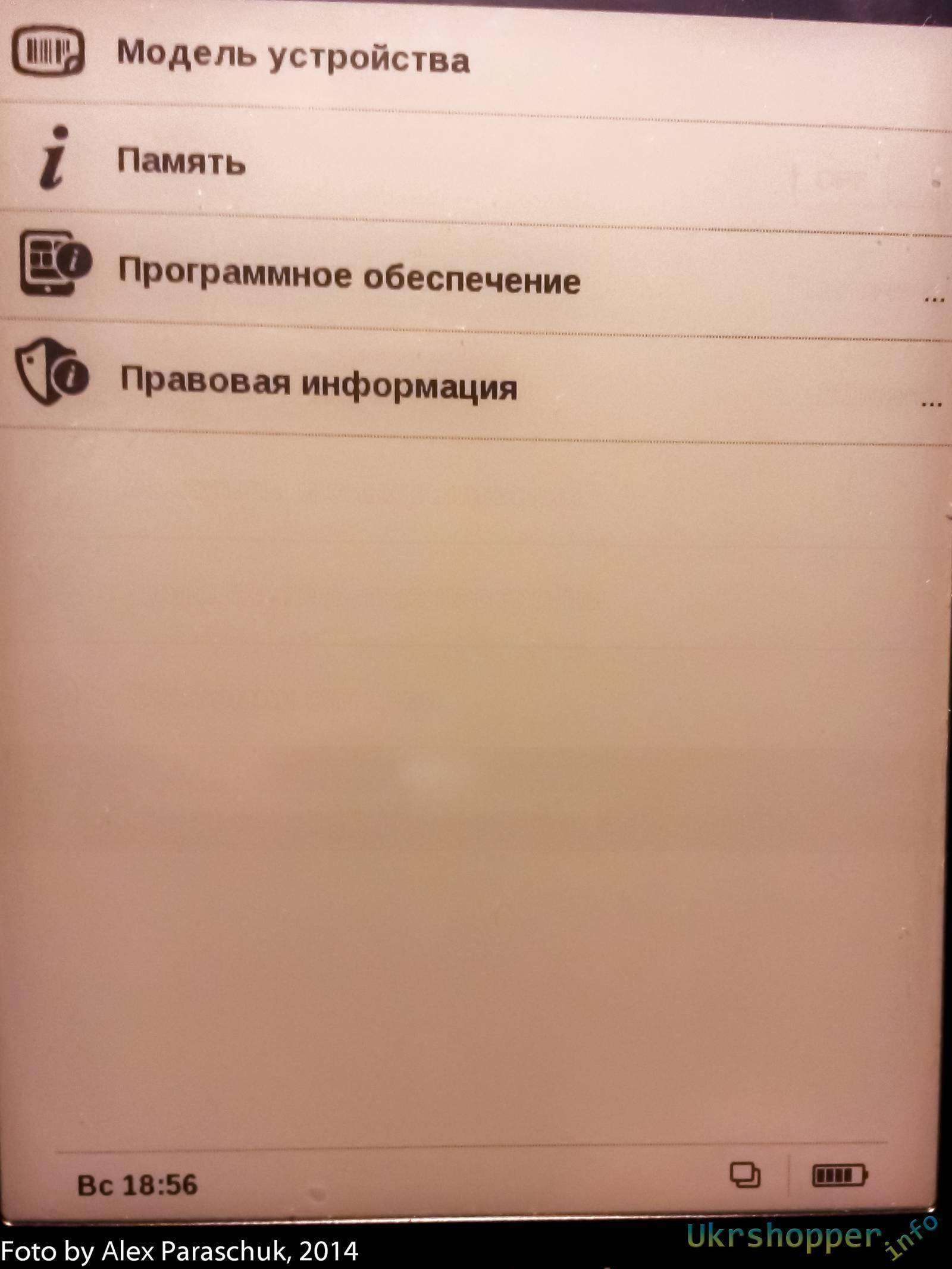
Книга поддерживает автоматическое обновление ПО по воздуху

Апдейты качаются и ставятся без участия пользователя, достаточно только тапнуть ДА
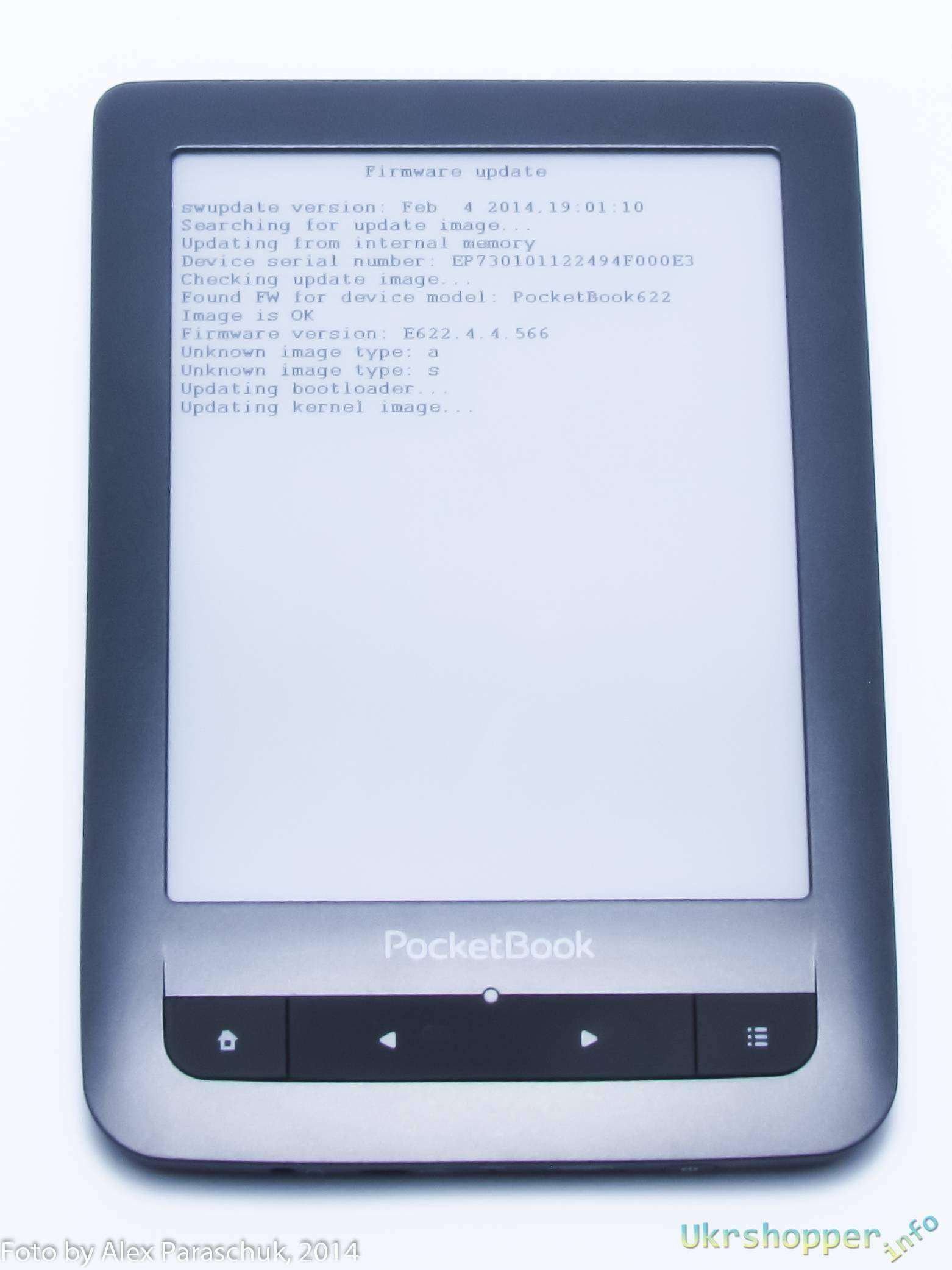
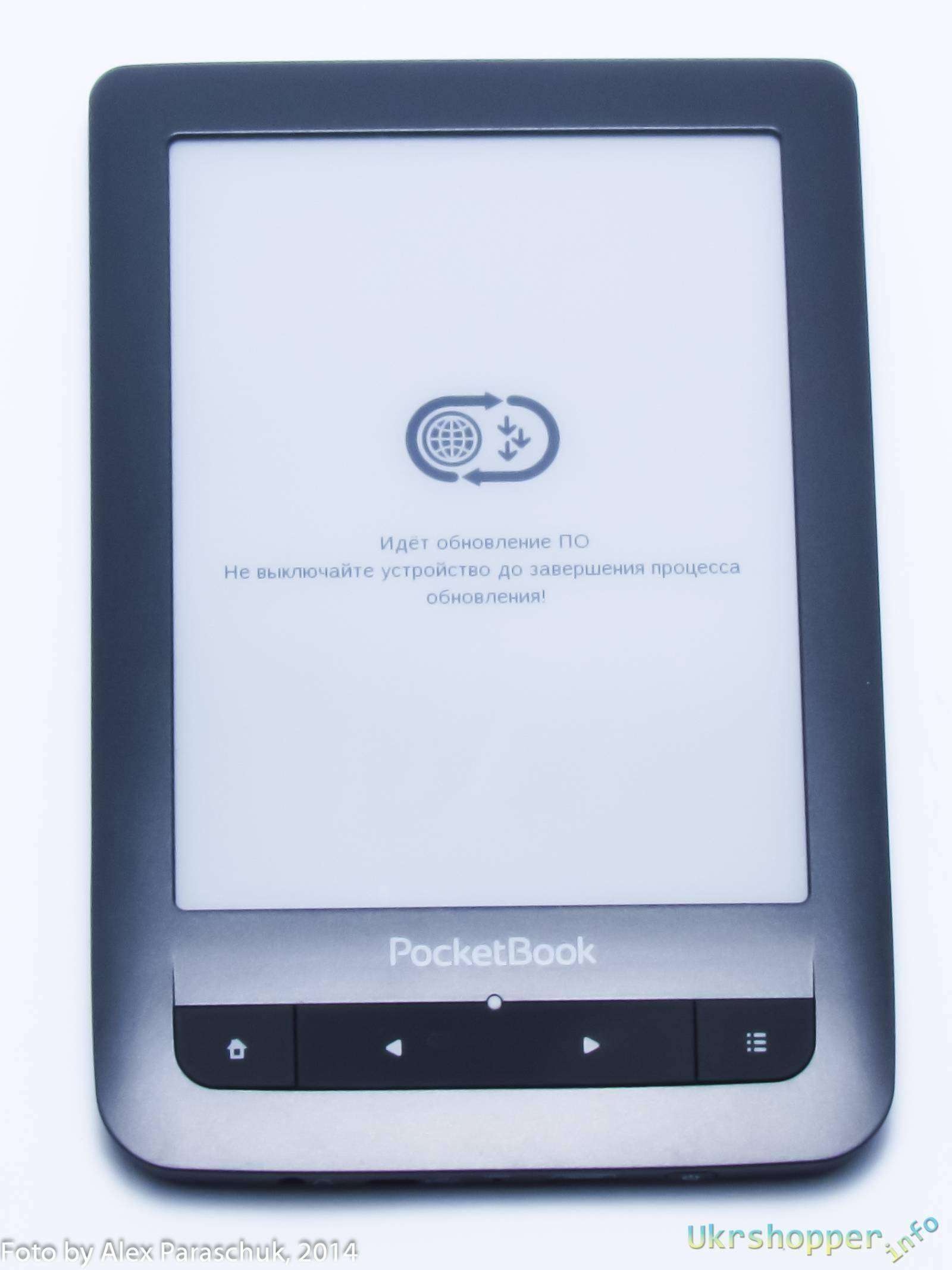
Выключение книги происходит автоматически через заданный в настройках интервал времени, для того-что бы выключить вручную — нужно длительно удерживать кнопку выключения. По кратковременному нажатию книга переходит в спящий режим:
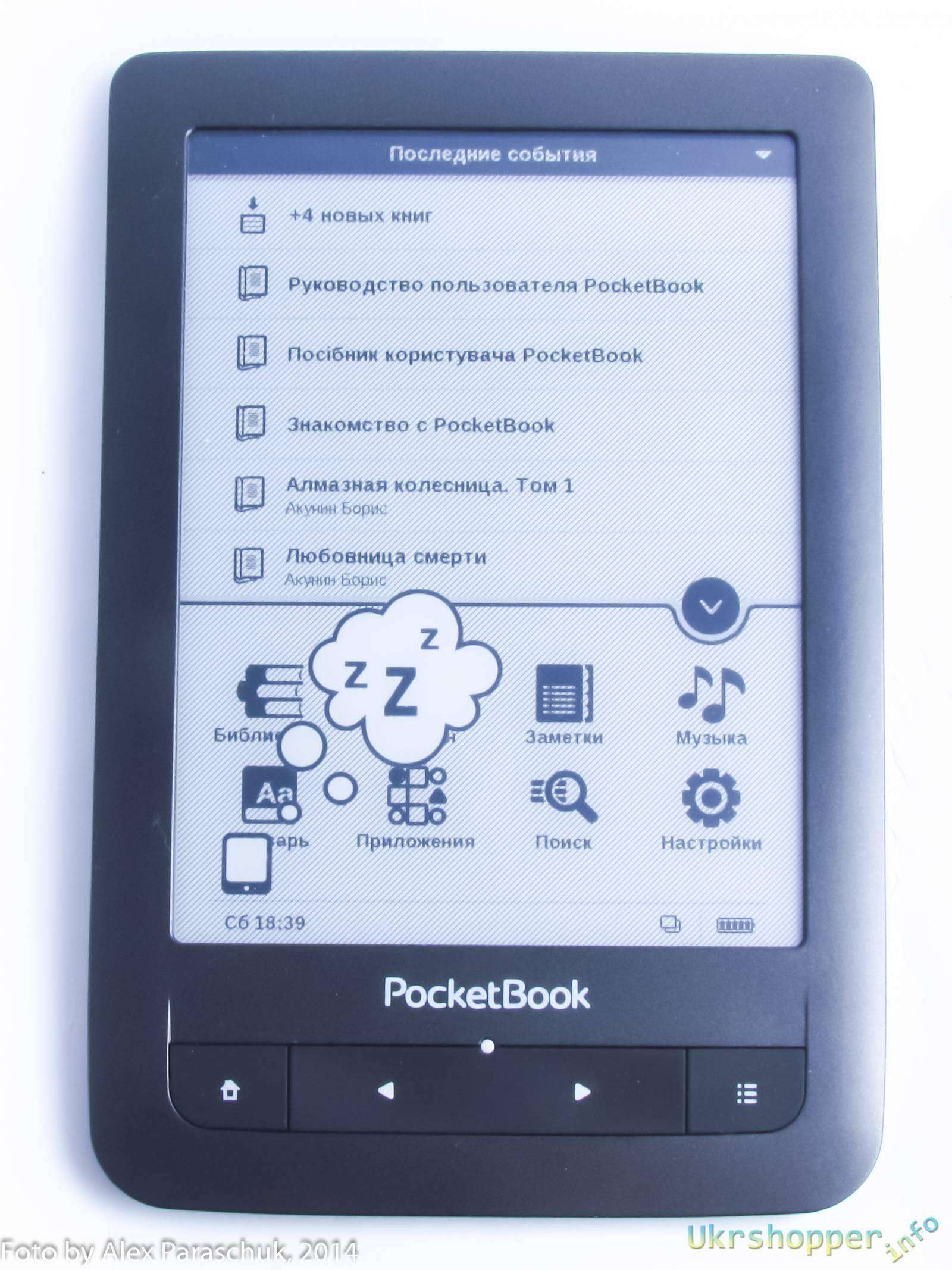
Что позволит ее уберечь от случайных перелистываний.
За полтора года книга ни разу не подвела, наличие такого гаджета позволяет избавится от объемной бумажной библиотеки (если конечно у вас нет фетиша именно к бумаге), ребенку тоже нравится читать с гаджета — интереснее чем с книги.
Считаю что должно быть у всех, как заменитель бумажных библиотек.

7 коментарів
Внешний вид при текущих настройках:
Нажатие аппаратной кнопки, которая справа — быстрая навигация по страницам книги
Меню основных настроек
Базовые настройки, наиболее востребованные — размер шрифта
Меняем шрифт, соответственно увеличивается число страниц в тексте
Давно хочу себе книгу на e link, но жаба не дает — отправляет читать с планшета)))